Gönderilen dosyaların listesini inceleme
En fazla dosya gönderen bilgisayarların listesini oluşturun
1.ESET PROTECT Web Konsolu'nda oturum açın.
2.Raporlar > ESET LiveGuard seçeneğini tıklayın.
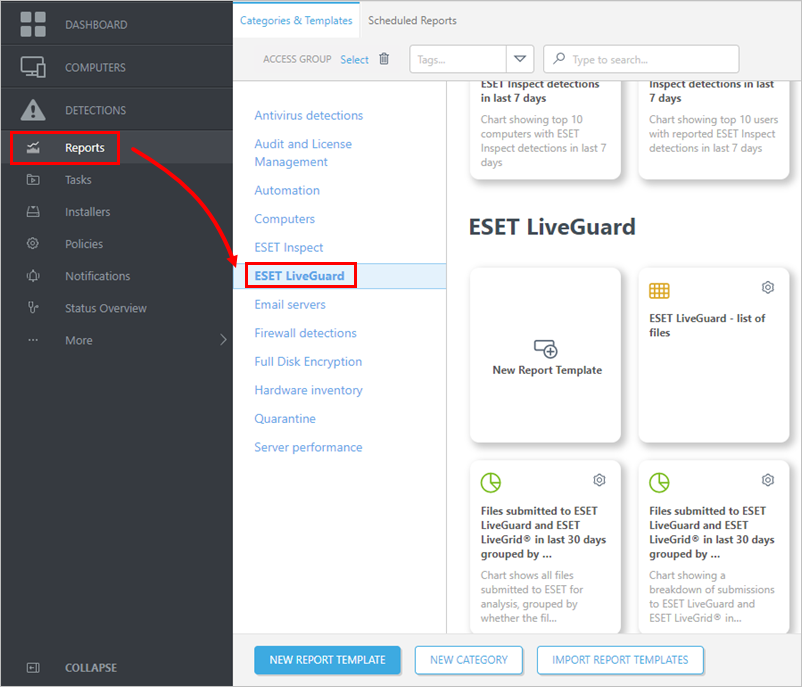
3.Son 30 günde ESET LiveGuard ve ESET LiveGrid'e dosya gönderen ilk 10 bilgisayar rapor şablonunu bulun.
Önce şablonu düzenleyebilir ve bilgisayar sayısını (10) veya zaman çerçevesini (son 30 gün) farklı değerlere ayarlayabilirsiniz. Bunu, ağınızdaki durumun gerektirmesi halinde değiştirebilirsiniz. |
4.Şimdi oluştur'u tıklayıp raporu (en çok dosya gönderen bilgisayarlar listesini) kaydedin.
En çok dosya gönderen bilgisayarlar için gönderilen dosyaların listesini oluşturun
Aşağıdaki adımları tamamlamak için yukarıdaki işlemden elde edilen, en fazla dosya gönderen bilgisayar listesine ihtiyacınız olacaktır.
1.ESET PROTECT Web Konsolu'nda oturum açın.
2.Raporlar > Yeni Rapor Şablonu‹na veya Rapor şablonu ekle tıklayın.
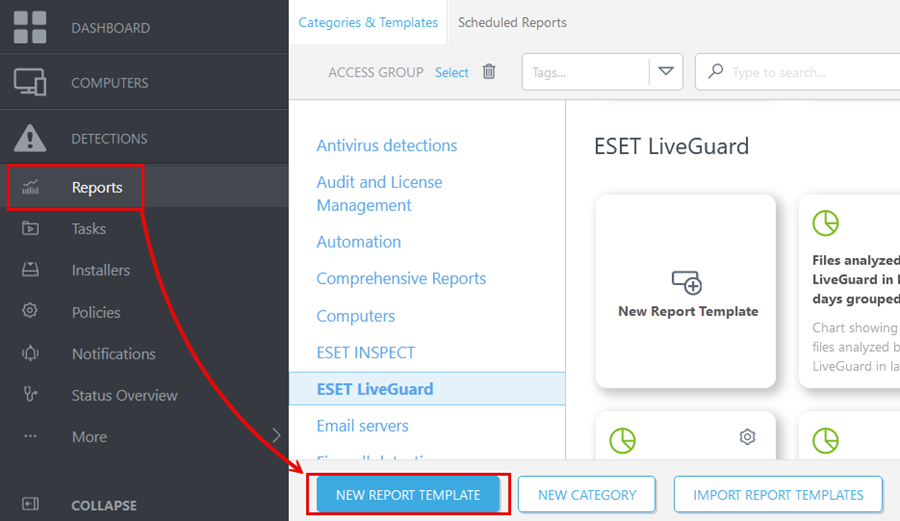
3.Şablon için uygun bir Ad ve Kategori belirleyin.
4.Grafik bölümüne devam edin.
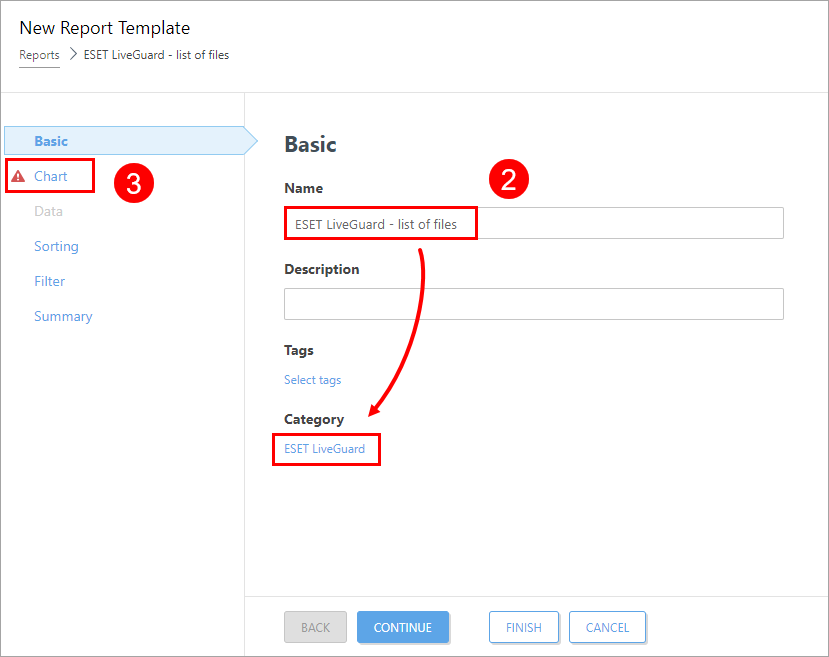
5.Grafik bölümünde, yalnıza Tabloyu Görüntüle onay kutusunu işaretleyip Veri bölümüne gidin.
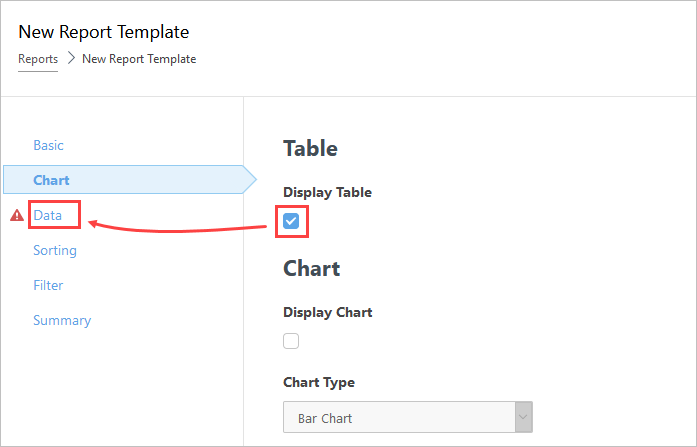
6.Veri bölümünde, Sütun Ekle'yi tıklayıp şunları ekleyin:
Bilgisayar - Bilgisayar adı
ESET LiveGuard - Nesne URI'sı
7.Filtre'yi tıklayın.
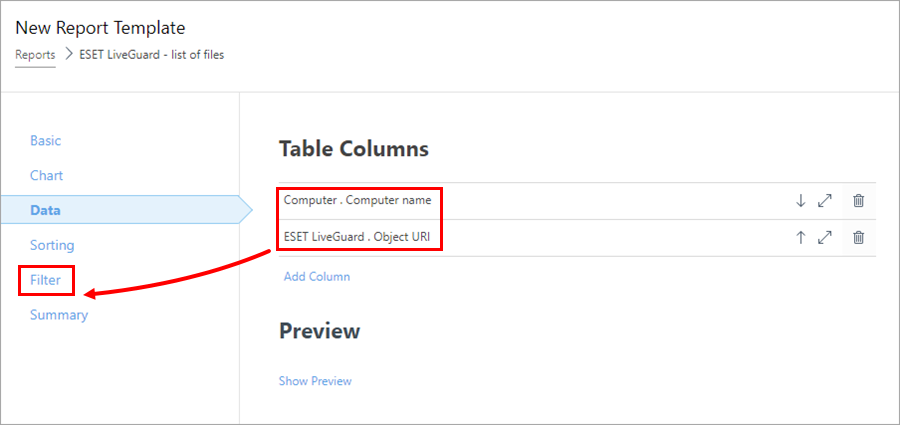
8.Filtre ekle'yi tıklayıp ESET LiveGuard öğesini seçin. Nispi zaman aralığı (Gerçekleşme zamanı).
9.Aralığı son 30 gün olarak veya sisteminiz için uygun olan başka bir değere ayarlayın.
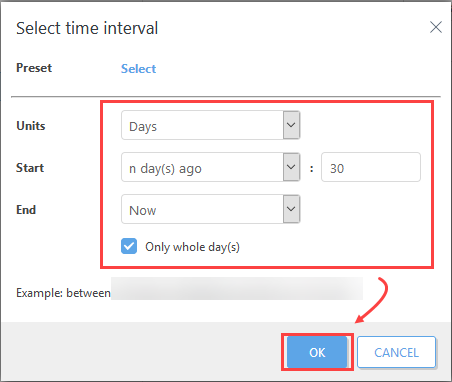
10.Yeniden Sütun Ekle'yi tıklayıp Bilgisayar Bilgisayar adı öğesini ekleyin.
11. Önceki işlemden elde edilen, en fazla dosya gönderen tüm bilgisayarların adlarını ekleyin (en fazla dosya gönderen ilk 10 bilgisayar).
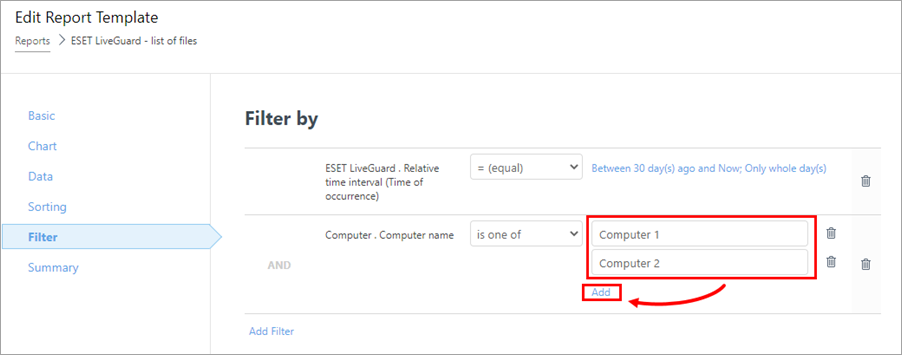
12. Rapor şablonunu kaydetmek için Bitir'i tıklayın.
13. Yeni rapor şablonunu bulun ve bir CSV dosyası oluşturun.
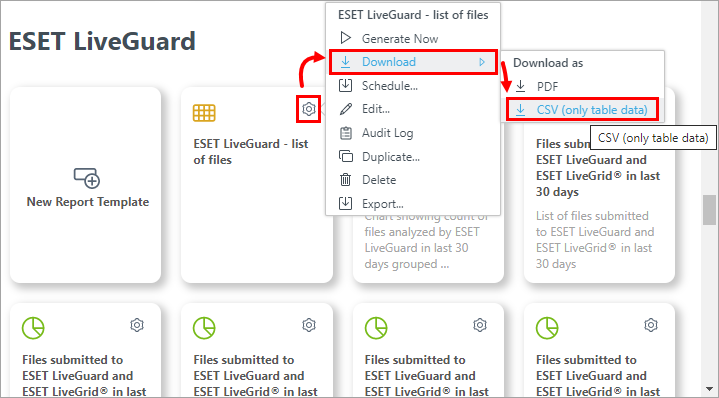
Veri analizi
Aşağıdaki işlem 3. taraf yazılımı gerektirmektedir (elektronik tablo düzenleyici ve temel analiz becerileri)
1.Dışa aktarılan CSV dosyasını Microsoft Excel gibi bir elektronik tablo düzenleyicide açın.
2.Verileri iki sütuna ayırın. Microsoft Excel'de ilk sütunu seçin, Veri > Metni Sütunlara Dönüştür'e gidin.
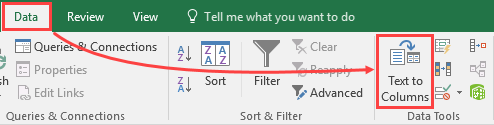
3.Sınırlandırılmış > İleri'yi seçin.
4.Yalnızca Noktalı virgül sınırlayıcısını seçip İleri > Bitir'i tıklayın.
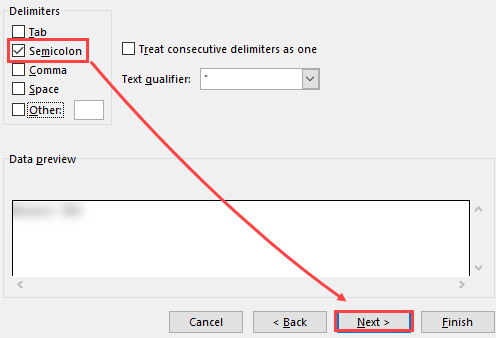
Verileri analiz edin.
Gönderilen dosya ve konumlarda ortak olan bir kalıp olup olmadığına bakın. Dosyaların büyük bir bölümünün gönderildiği bir kalıp bulun (genellikle bir klasör). Kalıbınız, şüpheli bilgisayarınız veya uygulamanız olduğunda kalıbı araştırmanız gerekir. Şunların yanıtlarını bulun: •Bu klasörü hangi uygulama kullanıyor? •Bu bilgisayar ne için kullanılıyor, onu diğerlerinden ayıran özellik ne? •Bu dosyaların kaynağı nedir? Araştırmanın nihai amacı, tarama dışı tutulacak bir kalıp bulmaktır. |
Kalıbı bulduğunuzda Klasörleri Tarama Dışı Bırakma işlemiyle devam edin.